| 前页 | 后页 |
剖析
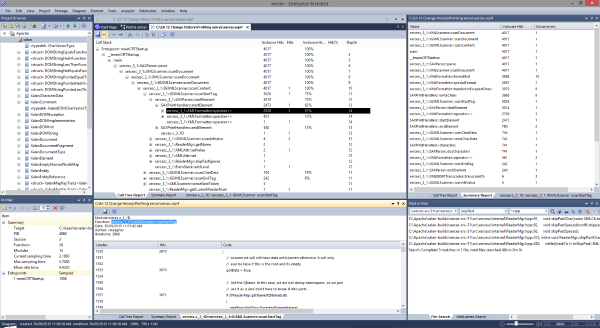
在软件应用程序的生命周期中,通常会调查确定执行速度比预期慢的应用程序任务。您可能还只是想知道“ 按此按钮 ”时发生了什么!您可以使用Enterprise Architect的Profiler在Enterprise Architect快速解决此问题。通常可以在几秒钟内产生结果,您将很快能够看到消耗应用程序和相关功能的操作。在执行分析器中,该功能采用两种独立的策略; 流程采样和流程挂钩。一种是定期采样以识别CPU密集型模式,而另一种则通过挂钩过程来记录对内存的需求。分析数据以生成加权的调用图。行为通常可识别为图中的根节点(入口点)或这些点附近的分支。所有报告都可以按需查看。它们既可以作为Artifact元素也可以作为Team Library帖子保存到模型中的文件中。
访问
|
色带 |
执行>工具>分析器 |
|
其他 |
执行分析器工具栏:分析器Windows |探查器 |
通话采样
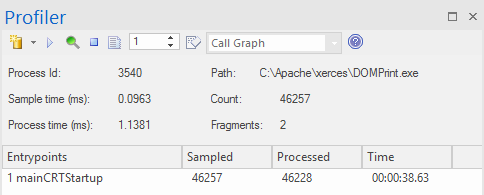
探查器使用其工具栏按钮进行控制。在这里,您可以将Profiler附加到现有进程(或JVM),或为活动的Analyzer脚本启动应用程序。 “探查器”窗口显示了被探查的目标进程的详细信息。这些详细信息提供了反馈,使您可以查看所采样的数量。您还可以选择暂停和恢复捕获,清除捕获的数据以及生成报告。您可以通过暂停捕获来访问报告功能-正在进行数据捕获时,报告功能被禁用。
加权通话图
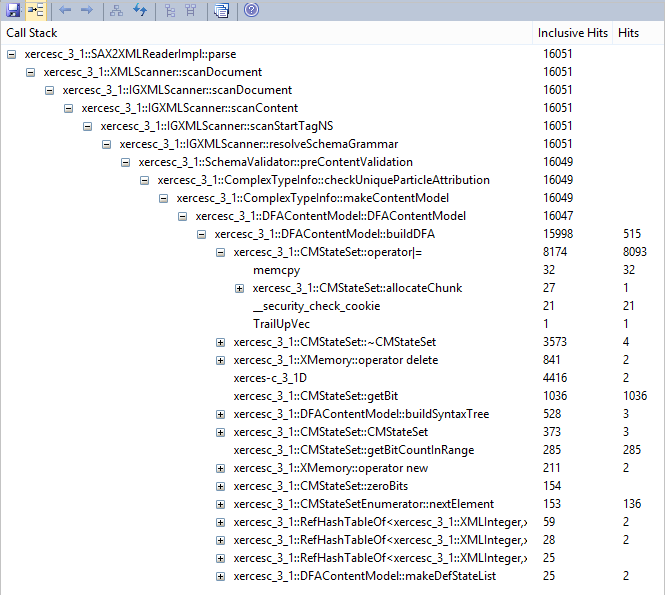
该详细报告以加权调用图的形式显示了唯一的一组调用堆栈/行为。每个分支的权重用命中数表示,即命中该分支的总命中数加上此后所有分支的总命中数。通过跟踪命中记录,用户可以快速识别在捕获期间占用程序最多的代码区域。
堆栈配置文件
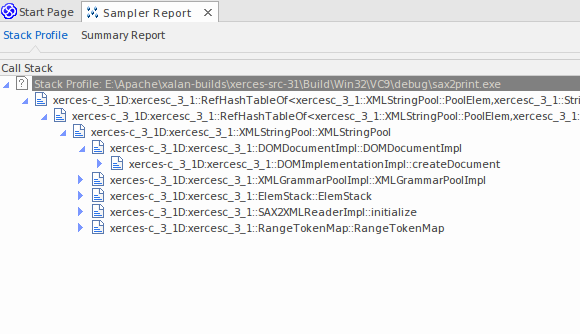
堆栈配置文件用于发现程序运行期间调用特定函数的不同方式(堆栈)和方式计数。与其他探查器模式不同,此探查是通过使用探查点激活的,它是一种特殊的断点标记。标记与其他任何断点一样在源代码中设置。当程序遇到断点时,将捕获堆栈。以后生成报告时,将分析堆栈并生成加权调用图。该图显示了事件探查器运行期间该函数所涉及的唯一堆栈。“命中计数”列表示同一堆栈发生的次数。
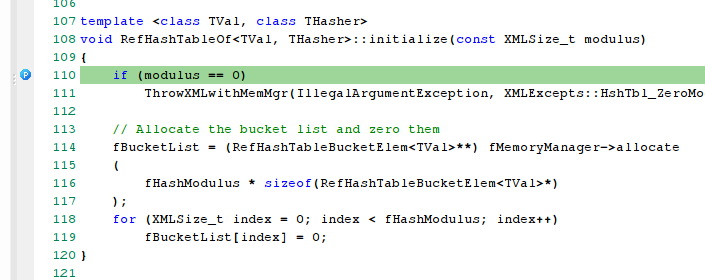
内存配置文件
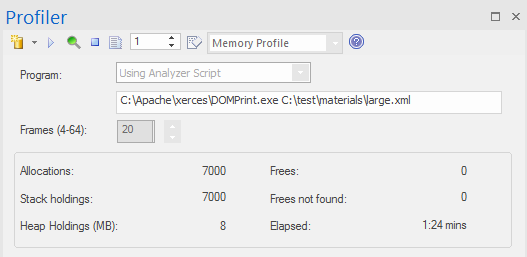
内存配置文件跟踪分配,忽略何时释放内存。它使用此信息来评估执行代码对内存的需求,而不是根据内存的数量,而是对需求的频率。 分配数是请求的内存分配总数。 堆栈拥有量是这些时间获取的堆栈跟踪的数量, 堆保持量是这些调用获得的内存总量。请注意,可以根据需要打开和关闭配置文件。由于不涉及任何链接,因此也无需重建程序即可使其正常运行。
内存图
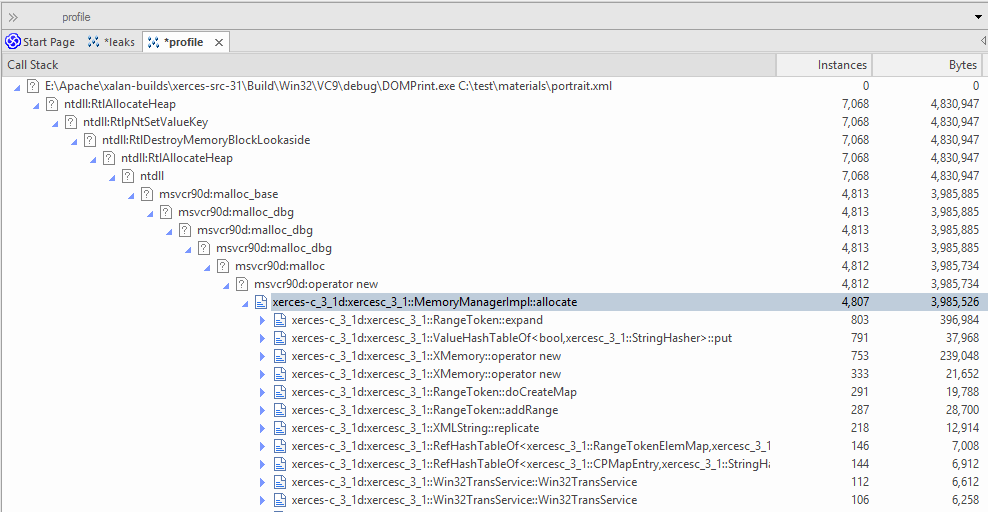
此示例是由Apache的Xerces项目中的Profiling一个演示程序生成的报告。该程序在文档对象模型(DOM)上迭代提供的XML文件。
功能摘要报告
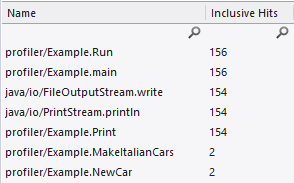
此摘要报告列出了功能以及仅在采样期间执行的功能。函数按总调用数列出,在单独出现的函数之前,函数在单独的调用堆栈中出现两次。
功能线报告
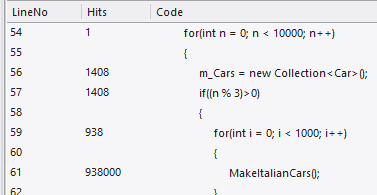
此详细报告逐行显示功能的源代码,在其旁边逐行显示每个函数的总执行时间。我们使用此报告发现了代码,该代码暴露了从未执行过的代码中的案例语句。
支持
用C,C ++,Visual Basic,Java和Microsoft .NET语言编写的程序支持Profiler。当前,内存分析可用于本机C和C ++程序。
笔记
- Profiler在Enterprise Architect Professional Edition及更高版本中可用。
- Profiler也可以在WINE(Linux和Mac)下用于分析在WINE环境中部署的标准Windows应用程序

